win7打印机无法删除设备怎么办 win7打印机无法删除设备拒绝访问如何解决
更新时间:2022-12-07 09:13:15作者:qiaoyun
近日有不少win7系统用户遇到这样一个问题,就是想要将一些多余的打印机设备删除的时候,却发现无法删除,并提示拒绝访问,无法删除设备,许多人不知道该怎么办,不用担心,今天就给大家讲解一下win7打印机无法删除设备拒绝访问的详细解决方法。
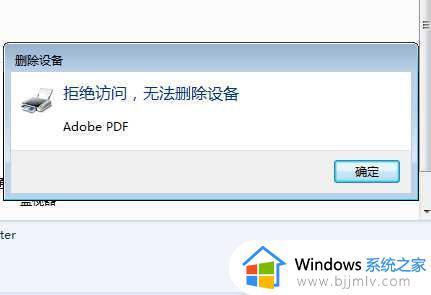
原因分析:
打印机出现无法删除,拒绝访问,无法删除设备是由于Win7系统中的打印服务没有启动导致的。
解决方法:
1、首先按下“Win+R”组合键打开运行,在框中输入“services.msc”点击确定打开服务;
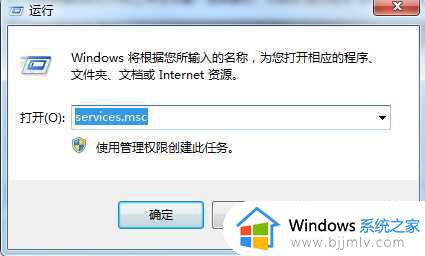
2、在右侧将“printspooler”服务单击右键,选择“启用”。如果启用为灰色的话需要双击去服务属性中把启动类型设置为自动。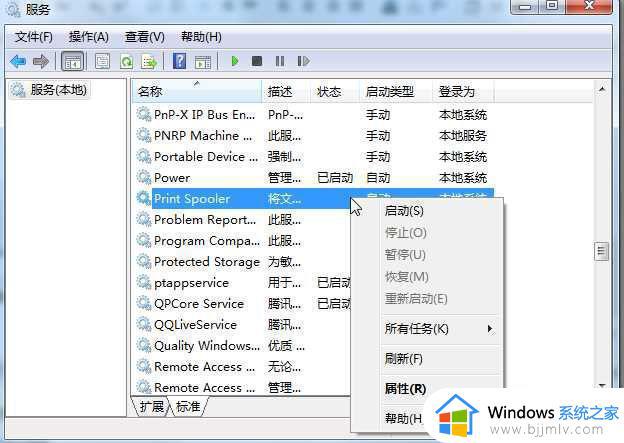
3、启动类型是自动的才能启动服务。
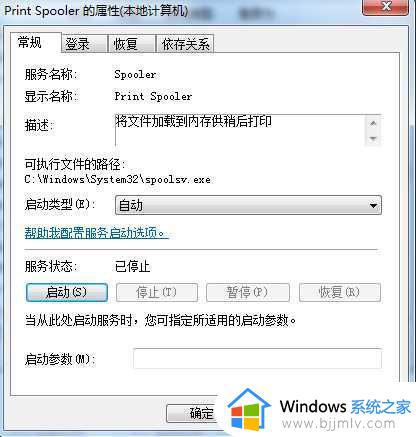
4、把print spooler服务启动之后,我们再去删除打印机就不会出现错误了。顺利删除。
上述给大家讲解的就是win7打印机无法删除设备的详细解决方法,有碰到一样情况的用户们可以学习上面的方法步骤来进行解决吧。
win7打印机无法删除设备怎么办 win7打印机无法删除设备拒绝访问如何解决相关教程
- win7无法连接到打印机拒绝访问怎么办 win7电脑连接不到打印机拒绝访问如何处理
- win7共享打印机拒绝访问无法连接怎么回事 win7连接共享的打印机提示拒绝访问如何处理
- win7安装打印机驱动拒绝访问怎么办 win7安装打印机驱动提示拒绝访问处理方法
- win7看不到打印机设备怎么办 win7打印机设备不显示如何解决
- win7设备和打印机不显示打印机怎么办 win7设备和打印机看不到打印机如何解决
- win7打开设备和打印机加载不出来怎么办 win7设备和打印机无法加载出来怎么处理
- win7如何连接打印机设备 win7打印机设备怎么添加
- win7电脑怎么连接打印机设备 win7电脑打印机设备连接教程
- win7无法识别打印机usb设备怎么办 win7识别不了打印机设备usb怎么处理
- win7系统打印机如何彻底删除 win7电脑删除打印机如何删除干净
- win7系统如何设置开机问候语 win7电脑怎么设置开机问候语
- windows 7怎么升级为windows 11 win7如何升级到windows11系统
- 惠普电脑win10改win7 bios设置方法 hp电脑win10改win7怎么设置bios
- 惠普打印机win7驱动安装教程 win7惠普打印机驱动怎么安装
- 华为手机投屏到电脑win7的方法 华为手机怎么投屏到win7系统电脑上
- win7如何设置每天定时关机 win7设置每天定时关机命令方法
热门推荐
win7系统教程推荐
- 1 windows 7怎么升级为windows 11 win7如何升级到windows11系统
- 2 华为手机投屏到电脑win7的方法 华为手机怎么投屏到win7系统电脑上
- 3 win7如何更改文件类型 win7怎样更改文件类型
- 4 红色警戒win7黑屏怎么解决 win7红警进去黑屏的解决办法
- 5 win7如何查看剪贴板全部记录 win7怎么看剪贴板历史记录
- 6 win7开机蓝屏0x0000005a怎么办 win7蓝屏0x000000a5的解决方法
- 7 win7 msvcr110.dll丢失的解决方法 win7 msvcr110.dll丢失怎样修复
- 8 0x000003e3解决共享打印机win7的步骤 win7打印机共享错误0x000003e如何解决
- 9 win7没网如何安装网卡驱动 win7没有网络怎么安装网卡驱动
- 10 电脑怎么设置自动保存文件win7 win7电脑设置自动保存文档的方法
win7系统推荐
- 1 雨林木风ghost win7 64位优化稳定版下载v2024.07
- 2 惠普笔记本ghost win7 64位最新纯净版下载v2024.07
- 3 深度技术ghost win7 32位稳定精简版下载v2024.07
- 4 深度技术ghost win7 64位装机纯净版下载v2024.07
- 5 电脑公司ghost win7 64位中文专业版下载v2024.07
- 6 大地系统ghost win7 32位全新快速安装版下载v2024.07
- 7 电脑公司ghost win7 64位全新旗舰版下载v2024.07
- 8 雨林木风ghost win7 64位官网专业版下载v2024.06
- 9 深度技术ghost win7 32位万能纯净版下载v2024.06
- 10 联想笔记本ghost win7 32位永久免激活版下载v2024.06